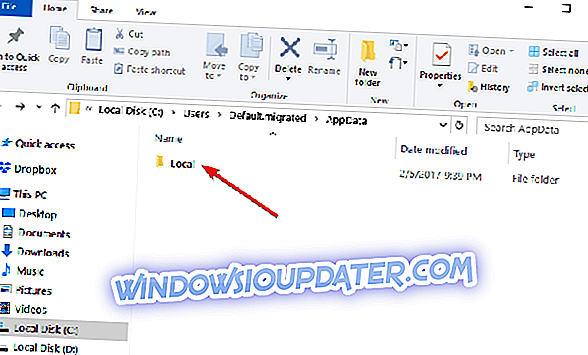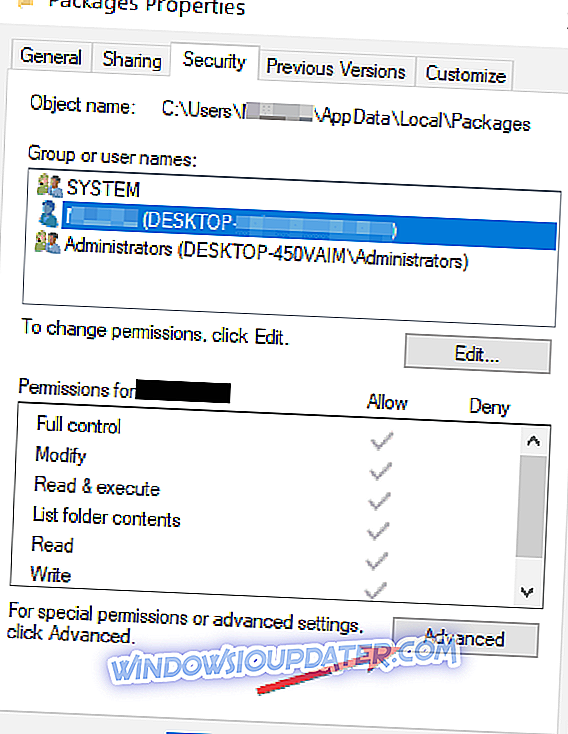Kod ralat "0x800700005" pasti adalah salah satu mesej ralat yang paling mengganggu mengenai platform Gedung Windows di Windows 10, Windows 8.1. Berita baiknya ialah kami telah berjaya menemui beberapa perbaikan untuk masalah ini. Ikuti tutorial di bawah dan anda akan berjaya memasang aplikasi anda dalam masa yang sesingkat mungkin pada komputer Windows 10, Windows 8.1 anda.

Ikut arahan di bawah untuk memeriksa sama ada anda mempunyai keizinan yang betul untuk folder di mana aplikasi yang anda cuba pasang disimpan. Anda juga akan memuat turun dan menjalankan beberapa aplikasi penyelesaian masalah untuk memperbaiki ralat sistem anda secara automatik dalam Windows 10, 8.1 dan dapat memuat turun aplikasi dari Gedung Windows.
Tidak dapat memuat turun aplikasi Kedai Microsoft: Ralat 0x800700005
- Pastikan anda mendapat kebenaran yang betul
- Jalankan Pemecah Masalah Aplikasi Windows
- Tetapkan semula aplikasi Gedung Windows anda
- Mulakan semula perkhidmatan Kemas kini Windows
1. Pastikan anda mendapat kebenaran yang betul
- Buka fail explorer anda dalam Windows 10, 8.1.
- Klik dua kali untuk membuka partition Windows
Nota: biasanya "C: /" partition ialah partition Windows.
- Klik dua kali atau ketik dua kali pada folder "Pengguna" untuk membukanya.
- Dari folder Pengguna, klik dua kali atau ketik dua kali pada folder dengan nama pengguna anda.
- Dari folder nama pengguna anda, klik dua kali atau ketik dua kali pada folder "AppData".
- Dari folder AppData, klik dua kali atau ketik dua kali untuk membuka folder "Tempatan". Dalam sesetengah kes, folder Local terletak dalam folder Default.migrated.
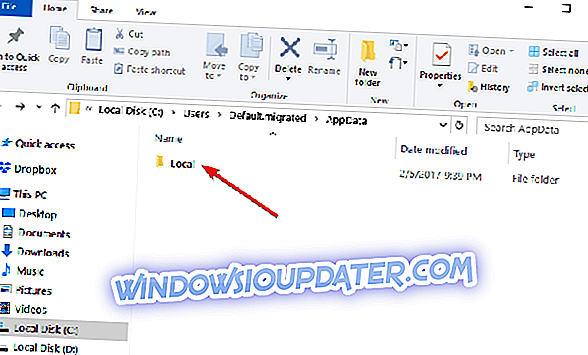
- Dalam folder "Tempatan", anda perlu mencari folder "Pakej".
- Selepas anda mendapati folder Pakej, klik kanan atau tahan terus.
- Dari menu yang muncul, klik kiri atau ketik pada ciri "Properties".
- Dalam tetingkap Properties, anda perlu klik kiri atau ketik pada tab "Keselamatan" yang terletak di bahagian atas tetingkap.
- Dalam senarai "Kumpulan atau nama pengguna" semak setiap nama pengguna dan pastikan ia mempunyai keizinan penuh.
- Jika nama pengguna tidak mempunyai keizinan penuh, anda perlu klik kiri pada butang "Lanjutan".
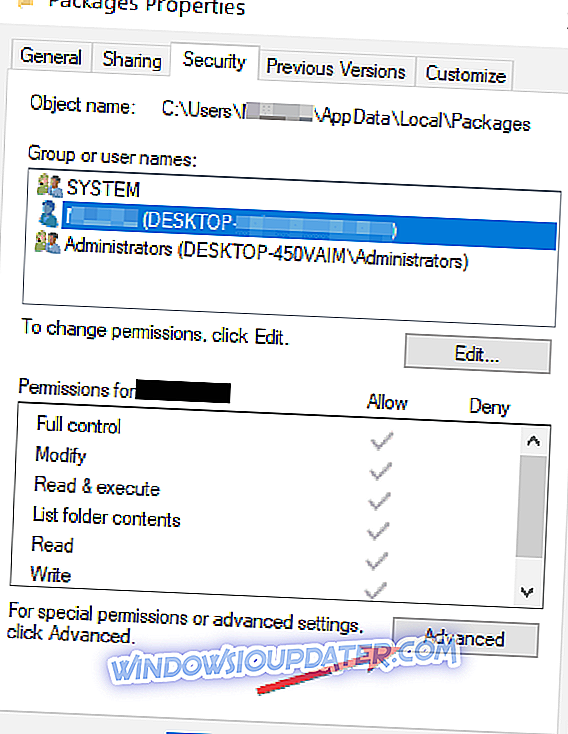
- Dalam tetingkap lanjutan, periksa nama pengguna yang tidak mempunyai keizinan penuh dan klik kiri pada nama pengguna.
- Sekarang klik kiri atau ketik butang "Tambah".
- Di tetingkap seterusnya yang muncul klik kiri atau ketik pada pautan "Pilih pokok".
- Di tetingkap seterusnya yang dipanggil "Pilih Pengguna atau Kumpulan", anda perlu menulis "Pengguna" di bawah tajuk "Masukkan nama objek untuk memilih".
- Klik kiri sebelah atau ketik pada butang "Semak Nama".
- Di bawah tajuk "Kebenaran Asas" semak kotak di sebelah "Kawalan Penuh".
- Klik kiri atau ketik pada butang "Terapkan".
- Klik kiri atau ketik pada butang "OK".
- Reboot sistem operasi anda> semak semula untuk melihat jika anda masih mendapat mesej ralat 0x800700005 semasa cuba memuat turun aplikasi.
2. Jalankan Pemecah Masalah Aplikasi Windows
- Klik kiri atau ketik pada pautan yang disiarkan di bawah untuk memuat turun pemecah masalah Windows App.
- Simpan fail boleh laku ke peranti Windows anda.
- Selepas muat turun telah selesai pergi ke direktori di mana ia dimuat turun dan klik kanan atau tahan ketik pada fail yang boleh laku
- Dari menu yang muncul klik kiri atau ketik pada "Run as Administrator".
- Ikut arahan pada skrin untuk menyelesaikan proses penyelesaian masalah dan but semula sistem operasi Windows 8.1 anda.
- Periksa lagi jika anda masih mendapat mesej ralat 0x800700005
Jika anda menjalankan Windows 10, anda juga boleh melancarkan Pemecah Masalah Apl Gedung Windows dari halaman Tetapan. Navigate to Settings> Update & Security> Troubleshooter> locate and launch the troubleshooter, seperti yang ditunjukkan dalam screenshot di bawah.

Jika anda masih mempunyai masalah pada PC anda atau anda hanya mahu mengelakkannya untuk masa depan, kami cadangkan anda memuat turun alat ini (100% selamat dan diuji oleh kami) untuk memperbaiki pelbagai masalah PC, seperti kehilangan fail, malware dan kegagalan perkakasan.
3. Tetapkan semula aplikasi Gedung Windows anda
Kaedah lain untuk menyelesaikan kesilapan 0x800700005 adalah untuk menetapkan semula aplikasi Gedung Windows anda. Alat ini penting untuk memuat turun dan memasang aplikasi Windows Store yang lain. Dengan kata lain, jika terdapat sesuatu yang tidak kena dengan App Store Windows, anda tidak akan dapat memuat turun apl baharu atau mengemas kini yang telah anda pasang. Untuk menetapkan semula App Store, semua yang anda perlu lakukan ialah membuka tetingkap Run dan masukkan arahan WSReset.exe. Tekan Enter, tunggu beberapa saat dan kemudian mulakan semula komputer anda.

4. Mulakan semula perkhidmatan Windows Update
App Store Windows bergantung pada perkhidmatan Windows Update untuk berfungsi dengan baik. Jika Perkhidmatan Kemas Kini Windows terjejas oleh pelbagai isu, ini juga boleh memberi kesan kepada aplikasi Gedung. Pastikan bahawa perkhidmatan Kemas Kini berfungsi sebagaimana mestinya dengan memulakannya semula:
- Pelancaran Prompt Perintah (Admin)
- Apabila Prompt Perintah bermula, jalankan arahan berikut:
- bersih wuauserv
- bit hentian bersih
- menamakan semula c: windowsSoftwareDistribution SoftwareDistribution.old
- wuauserv permulaan bersih
- bit permulaan bersih
Buka Gedung Windows sekali lagi dan periksa sama ada masalah masih ada.
Dan ini semua. Di sana anda mempunyai beberapa kaedah cepat yang akan membetulkan kod ralat 0x800700005 pada Windows 10, 8.1 supaya anda boleh mula memuat turun dan memasang aplikasi kegemaran anda dari Store lagi. Jika anda mempunyai sebarang pertanyaan mengenai artikel ini, sila tulis kami di dalam komen di bawah dan kami akan kembali kepada anda secepat mungkin.
Nota Editor : Siaran ini pada asalnya diterbitkan pada bulan April 2015 dan telah sejak dikemas kini untuk kesegaran, dan ketepatannya.